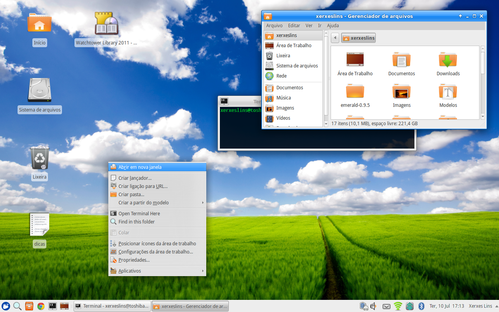Tema com cores vivas para Xfce no Xubuntu 12.04
Tema simples e limpo, porém com cores vivas que tornam fácil a identificação dos itens na área de trabalho e serve como alternativa
para quem não curte temas escuros.[ Hits: 16.384 ]
Por: Xerxes em 13/07/2012
Introdução
Pois é mais detalhado. O presente artigo não tem o objetivo de ser muito explicativo, apenas mostra os passos de forma resumida.
Papel de parede
O papel de parede usado neste tema se encontra em:Salve-o no diretório Imagens e mova-o para o diretório backdrops.
sudo mv Imagens/photorealistic_windows_background_1920x1080.jpg /usr/share/xfce4/backdrops
Clique com o botão direito na área de trabalho e em Configurações da área de trabalho escolha o papel de parede que foi baixado. Escolha estilo esticado ou o que ficar melhor. Na aba Ícones altere o tamanho dos ícones para 64 ao invés de 32.
Tema
Para ter acesso aos temas adicione um PPA:sudo add-apt-repository ppa:webupd8team/themes
$ sudo apt-get update
Para instalar o tema e os ícones:
sudo apt-get install breathe-icon-theme boomerang-gtk-theme
Para ter mais plugins no Xfce instale o Xfce4-goodies:
sudo apt-get install xfce4-goodies
Abra o painel de configurações do Xfce com o seguinte comando:
xfce4-settings-manager
Em Ajustes do gerenciador de janelas, na aba Compositor, marque todas as caixas. Volte clicando no botão Todas as configurações.
Em Aparência, na aba Estilo, escolha tema Boomerang e na aba Ícones escolha tema Breath. Volte clicando no botão Todas as configurações.
Em Gerenciador de janelas, na aba Estilo escolha Kokodi. Feche o painel de configurações.
Painéis
Clique com o botão direito em algum painel e escolha Painel, Preferências do painel. Remova os painéis existentes até que sobre apenas um. Destrave-o e mova-o para a parte inferior da tela (caso não esteja) e trave-o novamente.- Na aba Exibição coloque tamanho 30 pixels.
- Na aba Aparência escolha estilo nenhum e os demais itens 100.
Na aba itens deixe como na imagem:
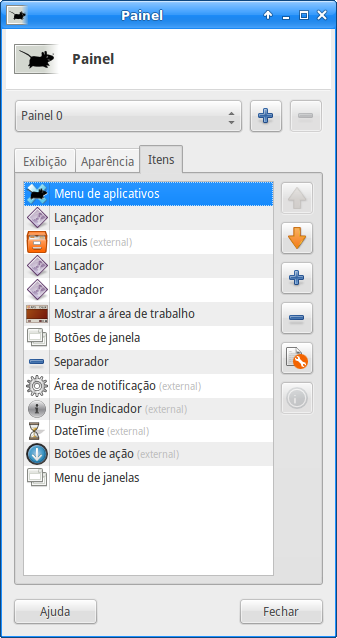
Terminal
Abra o terminal (pressionando Alt + F2 e digitando xfce4-terminal) e clique com o botão direito na janela depois escolha Preferências. Na aba Geral deixe a Barra de rolagem em desabilitado.Na aba Aparência deixe o fundo transparente em 0,90 e desmarque mostrar barra de menu em novas janelas.
Na aba Cores deixe a cor do texto com valor RGB hexadecimal igual a #CECECE. Depois deixe a cor de fundo igual a #000000. Na seleção de texto prefira usar seleção padrão para não ficar ruim de ver ao selecionar o texto.
Feche as configurações. Ainda no terminal digite:
leafpad ~/.bashrc
Procure pela linha:
#force_color_prompt=yes
Apague essa cerquilha e deixe assim:
Isso fará com que o prompt fique colorido. Salve e feche o arquivo.
Agora, ainda no terminal, digite:
sudo leafpad /root/.bashrc
Da mesma forma procure pela linha:
#force_color_prompt=yes
Apague a cerquilha e deixe:
Para que, quando você estiver como root (administrador), o prompt fique colorido também.
Tela de login
A configuração da tela de login é muito simples. Resumindo, basta especificarmos em um arquivo de texto que tema e que papel de parede queremos usar.No terminal digite o seguinte comando:
sudo leafpad /etc/xdg/xdg-xubuntu/lightdm/lightdmtk-greeter.conf
O arquivo final ficará assim:
# background = Background file to use, either an image path or a color (e.g. #772953)
# theme-name = GTK+ theme to use
# font-name = Font to use
# xft-antialias = Whether to antialias Xft fonts (true or false)
# xft-dpi = Resolution for Xft in dots per inch (e.g. 96)
# xft-hintstyle = What degree of hinting to use (hintnone, hintslight, hintmedium, or hintfull)
# xft-rgba = Type of subpixel antialiasing (none, rgb, bgr, vrgb or vbgr)
#
[greeter]
#background=/usr/share/xfce4/backdrops/xubuntu-precise-right.png
background=/usr/share/xfce4/backdrops/photorealistic_windows_background_1920x1080.jpg
#theme-name=Greybird-lightdm
theme-name=Boomerangbr
font-name=Droid Sans 9 #era 10 o padrão
xft-antialias=true
xft-dpi=96
xft-hintstyle=slight
xft-rgba=rgb
show-language-selector=true
É isso. Abraço!
Incrementando os efeitos do Ubuntu
Introdução ao Arch Build System
Otimizando a Distribuição Gentoo
Gnome-shell no Ubuntu em um clique
AirPlay Receptor em Raspberry Pi
Montando Servidor de Internet com Ubuntu Server
Driver SiS 771/671 no Ubuntu - Configuração
Reduzindo problemas de atualizações no Debian, Ubuntu e derivados - Parte 2
Rede Doméstica Wireless - Compartilhamento de Conexão 3G
Bonito..... Pro meu gosto porém tem um jeitão de XP! rsrsrsrsrrsrs!! ótimo artigo, eu uso XFCE.
Favoritado e 10!
Huahua, valeu albfneto!
Realmente e meio "xispezão", mas pode agradar alguns, por ser bem amigável. =)
xPEZÃO? Não achei, não. rsrs
Este tema deu mais vida ao Xfce.
O tema padrão (Greybird, dependendo da distro) é meio apagadão. Desse eu gostei.
Gostei mesmo!
Olá
ele dá-me um grande prazer escrever para você depois de ver o seu perfil que realmente me interessa ter comunicação com você, se você tem o desejo comigo para que possamos conhecer uns aos outros e ver o que aconteceu no futuro.
eu vou ficar muito feliz se você pode escrever comigo através do meu e-mail para mais fácil comunicação, meu e-mail é (joyudah@live.com) e para eu lhe enviar minha foto, eu estarei esperando para ouvir de você, tenha um dia abençoado.
joy.
Não consigo instalar o tema no xubuntu 12.10. Alguém já conseguiu?
Depois vou instalar,aquele Azul escuro/Preto do Xubuntu é meio apagadão e enjooa um pouco,esse tem mais vida
Patrocínio
Destaques
Atenção a quem posta conteúdo de dicas, scripts e tal (1)
Artigos
Manutenção de sistemas Linux Debian e derivados com apt-get, apt, aptitude e dpkg
Melhorando o tempo de boot do Fedora e outras distribuições
Como instalar as extensões Dash To Dock e Hide Top Bar no Gnome 45/46
Dicas
Como Atualizar Fedora 39 para 40
Instalar Google Chrome no Debian e derivados
Consertando o erro do Sushi e Wayland no Opensuse Leap 15
Instalar a última versão do PostgreSQL no Lunix mantendo atualizado
Flathub na sua distribuição Linux e comandos básicos de gerenciamento
Tópicos
Como adicionar módulo de saúde da bateria dos notebooks Acer ao kernel... (24)
Placamae Asus H510M-E Aceita Linux? [RESOLVIDO] (9)
erro ao clonar repo github (3)
Top 10 do mês
-

Xerxes
1° lugar - 73.237 pts -

Fábio Berbert de Paula
2° lugar - 58.626 pts -

Clodoaldo Santos
3° lugar - 45.839 pts -

Buckminster
4° lugar - 26.869 pts -

Sidnei Serra
5° lugar - 26.496 pts -

Daniel Lara Souza
6° lugar - 17.908 pts -

Mauricio Ferrari
7° lugar - 17.525 pts -

Alberto Federman Neto.
8° lugar - 17.484 pts -

Diego Mendes Rodrigues
9° lugar - 15.618 pts -

edps
10° lugar - 14.818 pts
Scripts
[Shell Script] Script para desinstalar pacotes desnecessários no OpenSuse
[Shell Script] Script para criar certificados de forma automatizada no OpenVpn
[Shell Script] Conversor de vídeo com opção de legenda
[C/C++] BRT - Bulk Renaming Tool
[Shell Script] Criação de Usuarios , Grupo e instalação do servidor de arquivos samba